对于大多数开发者来说,一定都听说且使用过pip实用工具,在Linux甚至Windows等多种操作系统有所应用,但你有没有想过PIP命令也可以用在Python,甚至能帮你更好地管理使用Python的标准库,提高工作效率。
1、安装
首先,在Python 3.4版本后和Python 2.7.9版本后,所安装的安装包已自带PIP,用户可直接在安装完Python即可使用。若所安装的Python版本没有PIP命令,我们可在已配置好Python的环境中运行以下命令行:
py -m ensurepip --upgrade
需要注意的是,若是选择由virtualenv或pyvenv所创建的Python虚拟环境,也是默认安装PIP。
另外,我们也可在官网上直接下载get-pip.py脚本,直接运行即可。
安装成功后,若是在命令行输入pip,回车出现下图所示,说明安装成功。
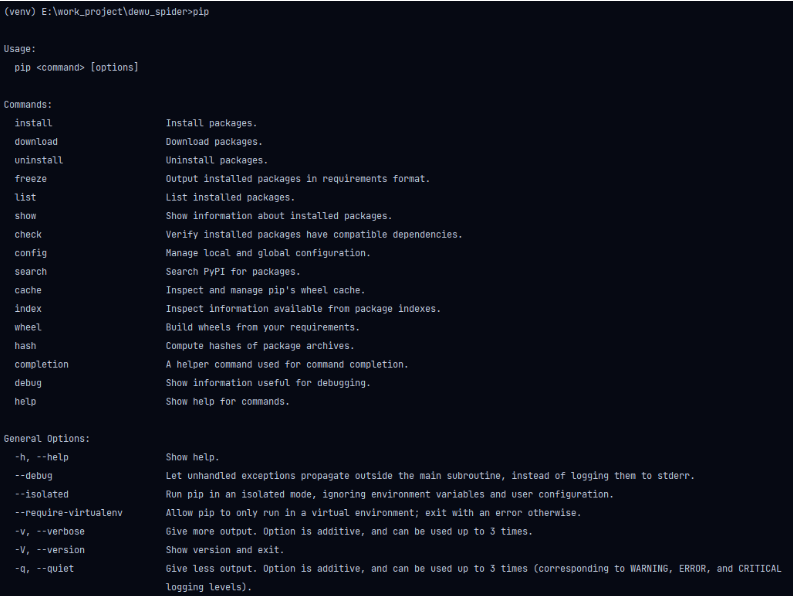
2、升级
若是觉得Python中配置的pip版本过低,可通过以下命令(二选一)升级即可。
①pip install --upgrade pip
②pip install -U pip
3、安装第三方的包
①通过pip来安装第三方的包:
pip install package-name
②安装指定版本的第三方的包:
pip install matplotlib==3.4.1 //安装natplotlib的3.4.1版本
4、卸载
卸载某个包:
pip uninstall package_name
5、更新
更新某个包:
pip install --upgrade package_name# 或者是pip install -U package_name
6、查看某个包的信息
查看某个包的信息:
pip show -f requests
7、查看需要被升级的包
我们也可查看现有的这些包,哪些是需要升级的:
pip list -o
8、查看兼容问题
我们下载部分Python标准库,需要考虑到兼容问题,部分标准库的安装是需要依赖其他的标准库,或存在版本冲突问题。
①验证是否存在冲突问题
pip check package_name
②无法确定标准库,也可检查现有安装包是否存在版本冲突等问题:
pip check
9、指定国内源来安装
若是觉得部分包的安装速度过慢,可指定国内的源来安装:
pip install -i https://pypi.douban.com/simple/ package_name
10、下载包但不安装
若是想下载某个包到指定的路径下:
pip download package_name -d "某个路径"
11、批量安装软件包
批量安装第三方库:
pip freeze > requirements.txt
pip install -r requirements.txt




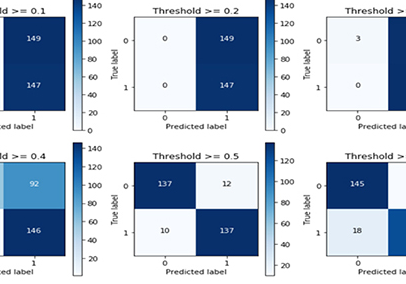

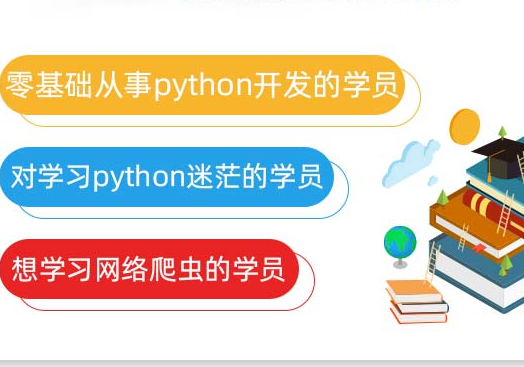

暂无评论